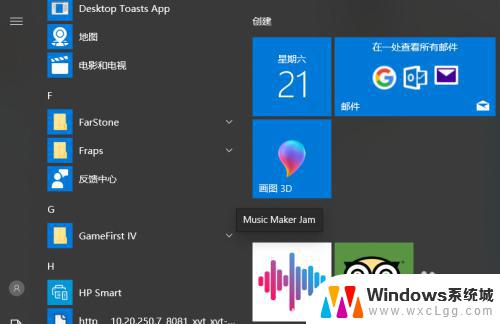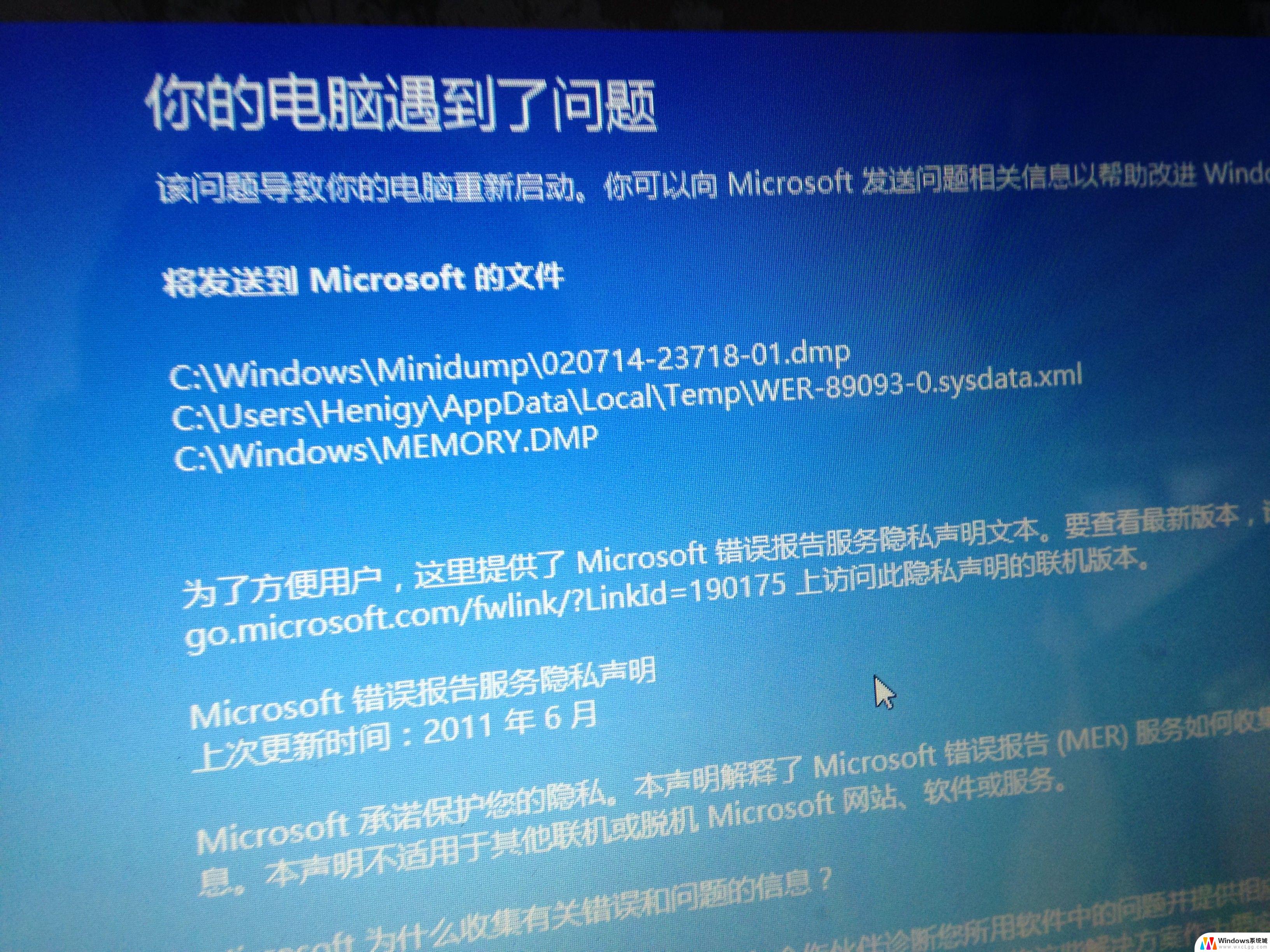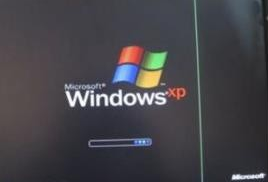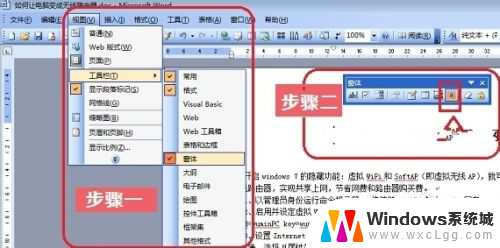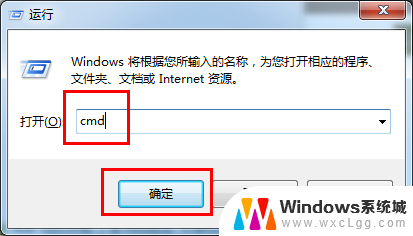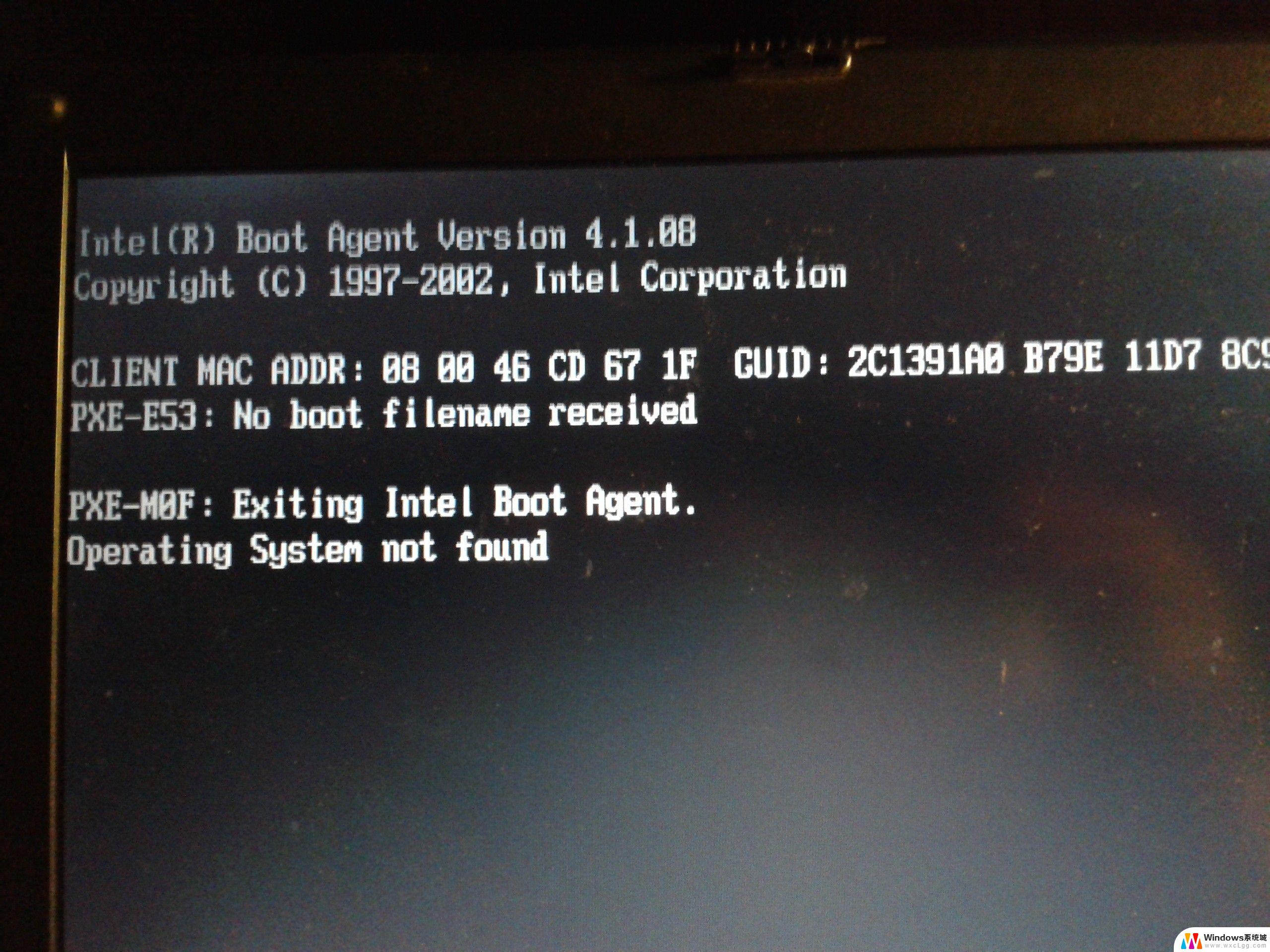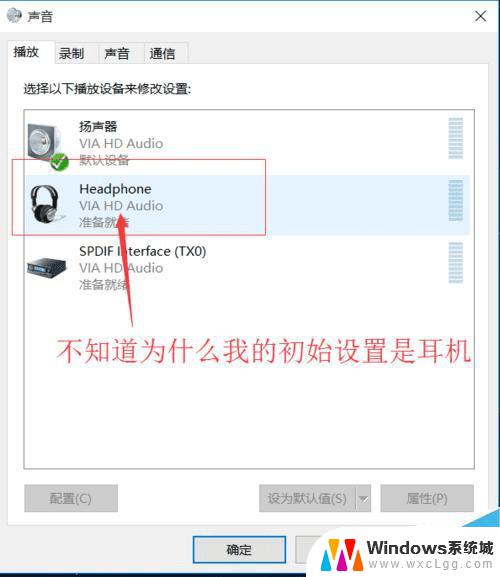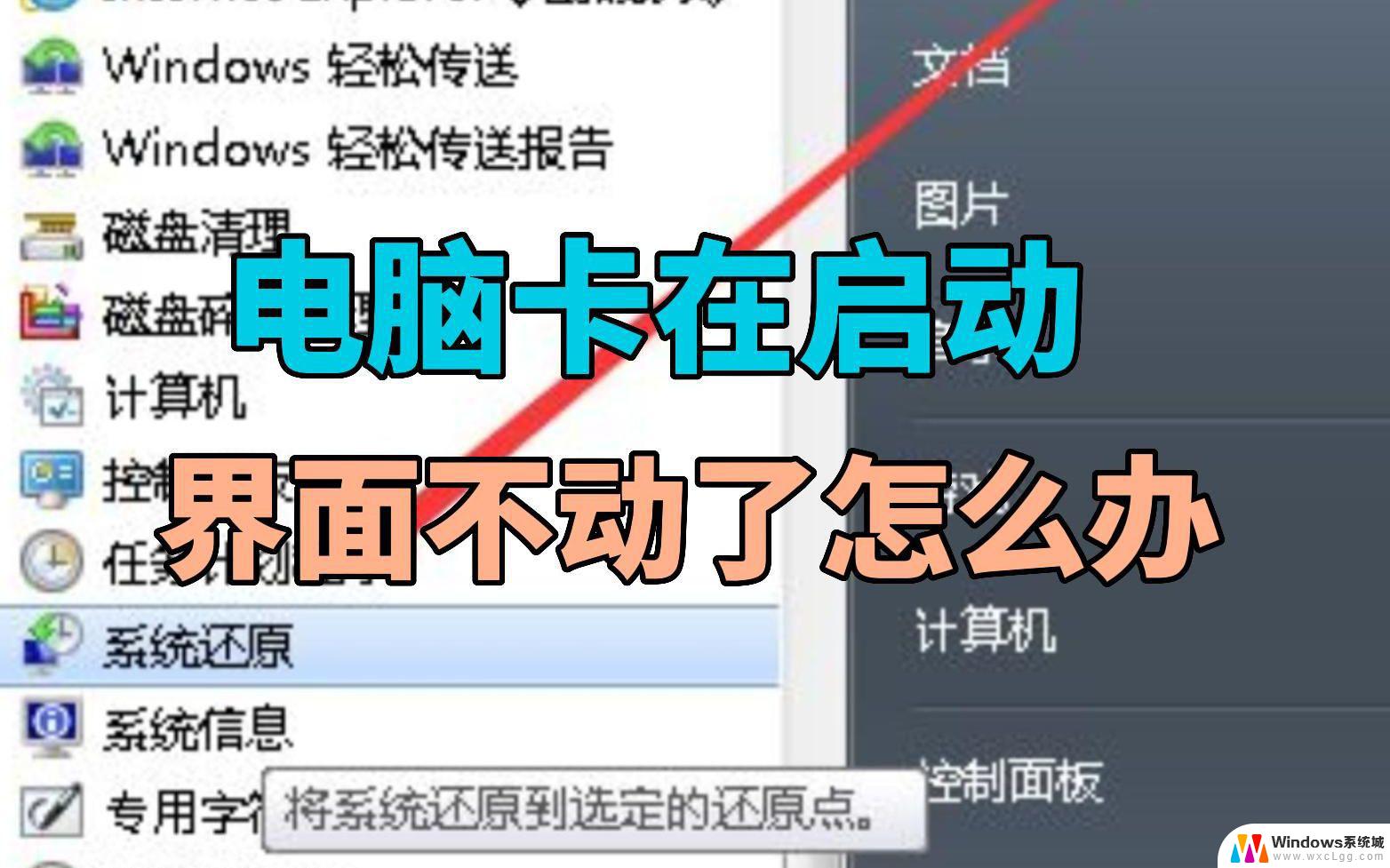电脑卡屏了怎么解决 电脑卡屏常见故障排除
电脑卡屏是我们在使用电脑时经常会遇到的一个问题,它会让我们的工作和娱乐体验受到影响,当电脑卡屏时,我们常常会感到困惑并不知道该如何解决。不必担心因为电脑卡屏的常见故障排除方法可以帮助我们迅速解决这个问题。在本文中我们将介绍一些常见的电脑卡屏问题,并提供解决方案,帮助您快速恢复电脑的正常运行。无论是因为硬件问题还是软件问题导致的电脑卡屏,我们都将为您提供一些实用的技巧和建议,帮助您轻松应对各种情况。让我们一起来探索解决电脑卡屏问题的方法吧!
步骤如下:
1.
当出现电脑卡屏情况的时候是很多问题造成的。有可能是显卡驱动的问题,也有可能是虚拟空间不足的原因导致的。我们可以先查看虚拟空间,用鼠标右键点击电脑桌面的计算机。出现的栏目点击属性。
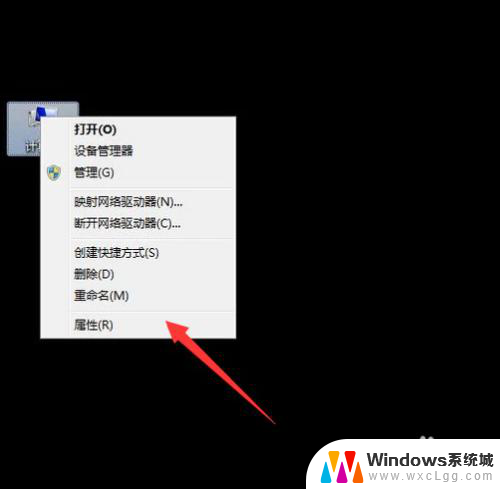
2.在出现的属性面板点击左下角的“高级系统设置”。进入高级系统设置界面
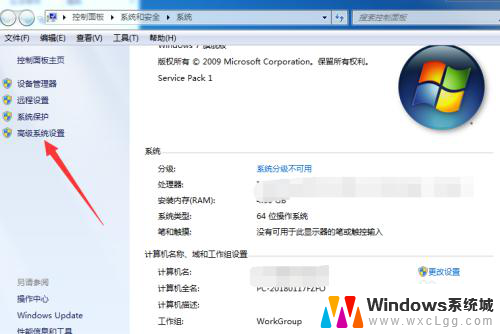
3.在出现的系统属性面板点击上面的“高级”,然后点击打开性能设置选项。
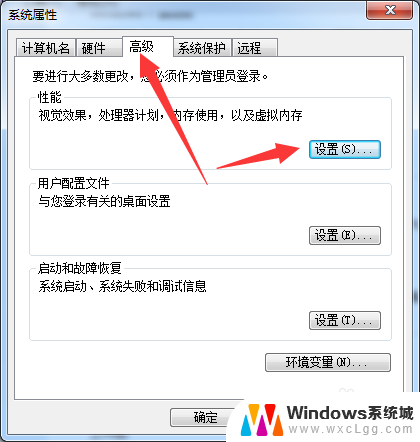
4.在性能设置选项,点击上面的“高级”。在下面就可以看到有多个选项,点击右下角的“更改”。
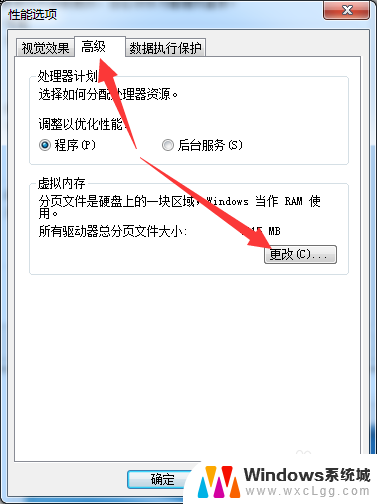
5.在跟着界面把上面的自动整理去掉。然后点击下面自定义大小,可以根据自己的要求来调节虚拟空间的内存。设置完成后点击下面确定就可以了。
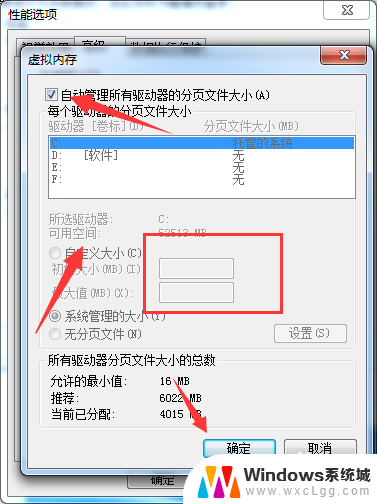
6.当电脑驱动,如果安装的不是新版的话,也有可能会遇到卡屏的情况。大家可以下载一个相关的软件。
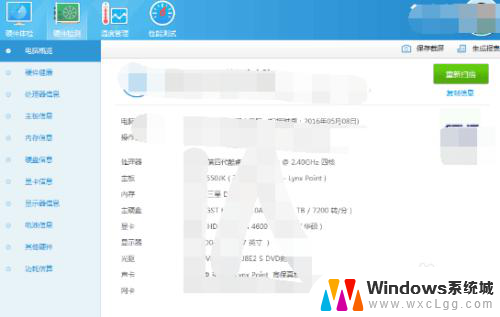
7.打开lu大师之后,如果看到右侧的界面是绿色的证明自己的所有硬件没有出现问题。点击上面的硬件检测
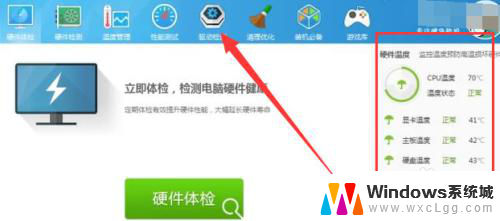
8.在出现的检测界面如果看到有主板,显卡等驱动需要更新的时候。可以点击进行更新。更新完成之后重启电脑就可以了
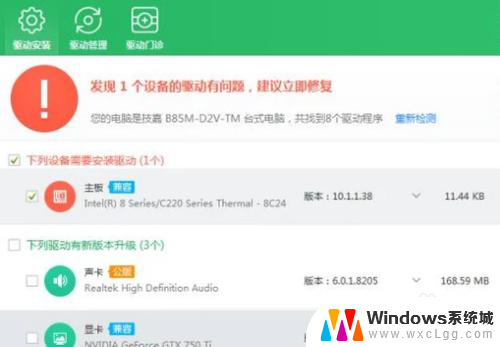
以上是解决电脑卡屏问题的全部内容,如果你也遇到了相同的情况,请参考我的方法来处理,希望对大家有所帮助。